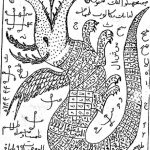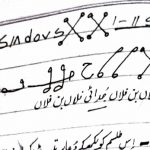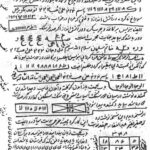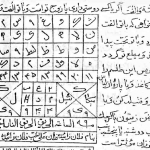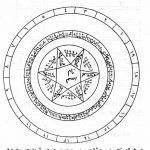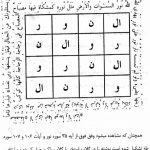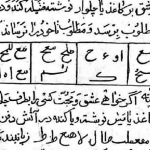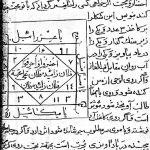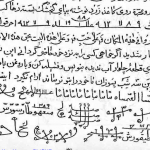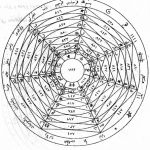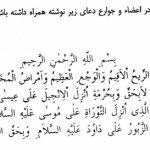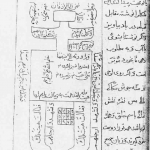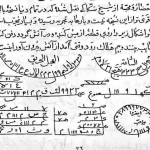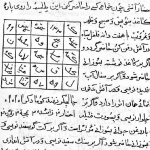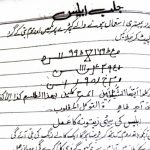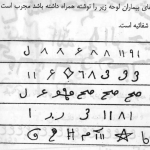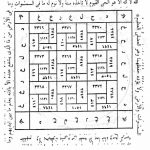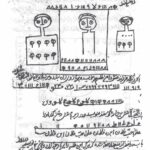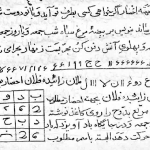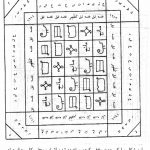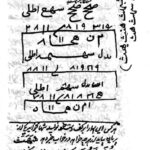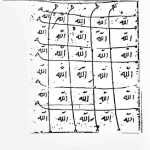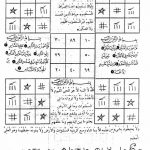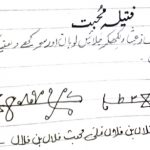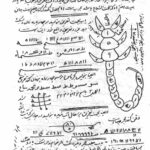2- نور LCD را کاهش دهید: امروزه 99 درصد لپتاپهایی که در بازار عرضه میشوند این قابلیت را دارند که نور LCD یا نمایشگر آنها را تنظیم کنید بهتر است زمانی که از باتری استفاده میکنید روشنائی LCD خود را روی کمترین حد ممکن قرار دهید، برخی از مدلها قابلیت کاهش میزان فعالیت CPU و بهره برداری اش از منبع تغذیه به شکل بهینه را دارا هستند اینگونه قابلیتهای جانبی لپتاپ تان را در حین استفاده از باتری فراموش نکنید.
3- برنامههایی که به صورت پنهانی و در پس زمینه اجرا میشوند را متوقف کنید: اگر آنتیویروسی دارید که به صورت اتوماتیک شروع به اسکن کردن هاردتان میکند یا ابزاری مثل Google Desktop روی سیستم شما نصب است که به صورت دائم در حال ایندکس کردن فایلها و بررسی هاردتان است و… آنها را از کار بیاندازید. همه ی این موارد باعث فعالیت بیشتر CPU و کاهش کارایی باتری میشوند. همه ی ابزارهایی که اینگونه عملکردی دارند را در زمانی که از باتری استفاده میکنید غیرفعال نمائید.
4- سختافزارهای اضافی را جدا کنید: ماوسهای USB برخی از انواع Cool Disk ها و… را فراموش نکنید چون اینها نیز به منبع تغذیه نیاز دارند و از باتری شما استفاده خواهند کرد.
5- حافظهی رم بیشتری به لپتاپ خود اضافه کنید: هر چه حافظه ی Ram شما بیشتر باشد پروسههایی که در حافظه ی مجازی یا Virtual Memory سیستم تان بارگذاری میشود کمتر خواهد بود، از آنجایی که حافظه مجازی و پروسههای موجود در آنهارد دیسک را درگیر میکنند باعث استفاده ی بیشتری از باتری شما میشوند در حالی که داشتن رم بیشتر اصلا سبب استفاده ی انرژی بیشتر نخواهد شد. از طرفی وقتی بخواهید برنامههایی سنگین که نیاز به حجم بالایی از Virtual Memory دارند اجرا کنید داشتن مقدار بیشتری از حافظه رم میتواند به شما کمک بزرگی برساند و میزان مصرف انرژی را کاهش دهد.
6- هارد دیسک بر CD یا DVD درایو ارجحیت دارد: هر چقدر که هارد دیسک منبع تغذیه شما را ببلعد به پای CD یا DVD درایوها نمی رسد، ضمن این که وجود یک CD در داخل درایو حتی اگر در حال استفاده نباشد نیز میتواند هر از گاهی مزید بر علت گردد، اگر واقعا احتیاج دارید از یک CD یا DVD در زمانی که در حالت باتری قرار دارید استفاده کنید بهترین راه حل تهیه یک image از آن و اجرای image مذکور توسط نرمافزارهای درایو مجازی است.
7- پینهای باتری خود را تمیز نگهدارید: بد نیست هر از گاهی پینهای باتری خود را تمیز کنید (ترفندستان) این امر سبب نقل و انتقال بهتر و کامل تر جریان بین باتری و لپتاپ میگردد و کارایی بهتر و بیشتر مجموعه میگردد.
8- از باتری خود مراقبت کنید: مراقبت از باتری نیز شرط مهمی است اگر از باتری زیاد استفاده نمیکنید فراموش ننمائید هر دفعه که باتری را شارژ میکنید این شارژ را بایستی هر دو یا سه هفته یکبار مورد استفاده قرار دهید در غیر اینصورت خیلی سریعتر از چیزی که فکرش را بکنید باتری دچار اشکال میشود. از طرفی شارژ یک باتری Li-on (لیتیومی) نباید هرگز به صورت کامل خالی شود و خالی شدن کامل شارژ باتری فقط در مورد مدلهای قدیمی توصیه میشود.
9- سیستم را Hibernate کنید نه Standby: قرار دادن لپتاپ در وضعیت Standby در فاصلههای زمانی که به آن نیازی نیست آنهم در حین استفاده از باتری میتواند سبب کاهش مصرف انرژی شود و از طرفی وقتی به آن نیاز شد بلافاصله کارتان را از سر بگیرید اما وضعیت Hibernate تقریبا سیستم را خاموش نگه می دارد و در زمان نیاز به آن به همان سرعت حالت Standby فعالش میکند.
10- به کاهش دمای لپتاپ کمک کنید: هر چه دمای لپتاپ شما کاهش یابد عملکرد بهتری خواهد داشت و هر چه عملکردش سریعتر و بهتر باشد کارایی باتری اش بیشتر خواهد شد، لذا همواره شبکههای ورودی و خروجی هوای لپتاپ تان را تمیز کنید و لپتاپ را در وضعیتی قرار دهید که هوا به شکل مناسبی در آن جریان پیدا کند.
11- Power Options ویندوز را تنظیم کنید: به Power Options در کنترل پنل ویندوز بروید و آن را به شکلی که مناسب میدانید تنظیم کنید اگر Power Schemes را در این قسمت روی Max battery قرار دهید به صورت اتوماتیک تنظیماتی برگزیده میشوند که میتوانند سبب حدأکثر کارایی باتری شوند.
12- کارهای اضافی و همزمان را حذف کنید: اگر در وضعیت باتری زمانی که مشغول تایپ یک نامه هستید تصمیم گرفتید MP3 گوش کنید بهتر است از MP3 player خود استفاده کنید تا لپتاپتان دلیلش هم که واضح است.
13- لپتاپ مناسب خود را بخرید: اگر واقعا کسی هستید که طول عمر باتری برایتان حیاتی است بهتر است برای مدلهایی هزینه کنید که باتری شان کارایی بیشتر و قوی تر دارند مسلما برای اینگونه مدلها و این نوع باتری ها بایستی هزینههای اضافی را تقبل کنید.
14- شارژ و دیشارژ باتری: اکثر باتریهای لپتاپهای امروزی از نوع Li-on هستند و نیازی به این کار ندارند ولی اگر از مدلهای خیلی قدیمی استفاده میکند دی شارژ کامل باتری و شارژ مجددش هر 15 روز توصیه میشود.
15- قابلیت Auto save را خاموش کنید: در حین کار با ابزارهایی مثل Word مایکروسافت و… قابلیت ذخیره اتوماتیک یا auto save را غیرفعال کنید این قابلیت سبب میشود هارد دیسک شما به صورت دائم درگیر باشد. اگر نگران این هستید که باتری تمام شود و هر آنچه انجام دادهاید ذخیره نشده از بین بروند میتوانید در همان قسمت Power options تنظیمات را به گونه یی تعریف کنید که در حین تمام شدن باتری سیستم Hibernate شده و اطلاعات شما دفعه ی بعدی که به جریان الکتریسته دسترسی داشتید مجددا در دسترستان باشد.
16- کاهش فعالیت کارت گرافیک: پائین آوردن رزلوشن صفحه نمایش و غیرفعال کردن اسکرینسیورهای تجملی و … میتوانند سبب فعالیت کمتر کارت گرافیکی و در نتیجه افزایش کارایی باتری لپتاپ گردند.
 ترندنیوز مطالب مذهبی+آموزشی+سرگرمی+خبری
ترندنیوز مطالب مذهبی+آموزشی+سرگرمی+خبری